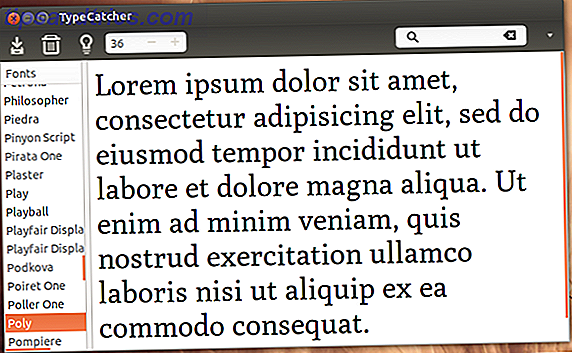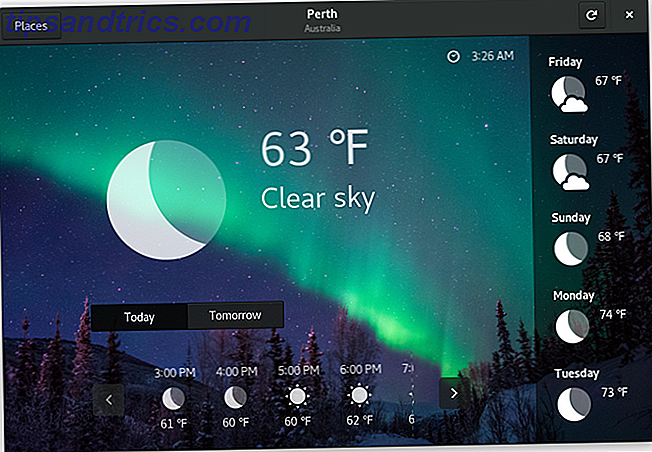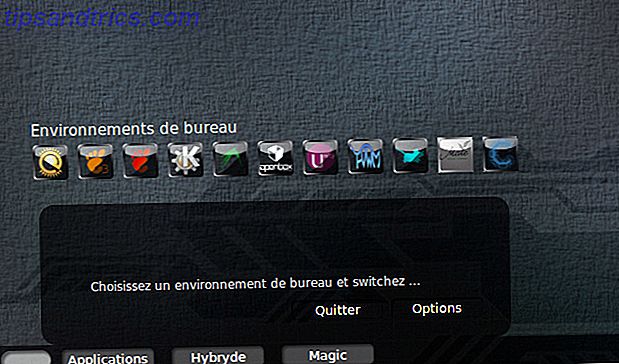Desde a sua criação, os jogos quase sempre foram mais divertidos com vários jogadores. Remontando ao Atari 2600 e arcade, a jogabilidade multiplayer prosperou. Uma vez que a era da internet surgiu, o multiplayer remoto tornou-se possível com o advento dos servidores de jogos.
Com os jogos atuais, não é apenas possível conectar-se a servidores, mas até mesmo executá-los. Quer se trate de um servidor Minecraft, um ataque de Counter-Strike, ou qualquer um dos títulos, geralmente há uma maneira de iniciar um servidor de jogo. Enquanto os jogos no Linux podem parecer opostos, há uma boa variedade de jogos disponíveis nativamente no Linux 10+ Windows Games que você poderia jogar no Linux com o Steam 10+ Windows Games que você poderia estar jogando no Linux com o Steam Se você estiver segurando Windows simplesmente para jogar seus jogos favoritos, deixe ir. Instalar o SteamOS é agora uma opção viável e a seguinte coleção de títulos ilustra exatamente qual é a situação em 2016. Leia Mais.
Aprenda tudo o que você precisa para criar um servidor de jogo no Linux.
Requisitos para construir um servidor de jogo
Há um equívoco de que construir um servidor de jogo requer hardware pesado. Pelo contrário, o que você não precisa de hardware high-end. No entanto, os computadores de baixa especificação provavelmente não produzirão um desempenho ideal. Então, esse velho netbook que você tem por aí provavelmente não é a melhor escolha.
Embora construir um servidor de jogo no Linux não seja muito difícil, ele exige alguma familiaridade com a rede e o computador. O que você não sabe, você pode ser capaz de olhar para cima.
Construindo um servidor de jogo no Linux
Criando um Minecraft Server
Configurar um servidor Minecraft requer software de servidor da Mojang. Felizmente, é gratuito para download. Um servidor Minecraft hospedado no Linux deve funcionar corretamente nas versões de 32 e 64 bits do Linux. No entanto, o Minecraft Gamepedia sugere que as iterações de 64 bits podem oferecer maior desempenho.
Vamos precisar do Java instalado para rodar um servidor Minecraft . Linux é mais compatível 4 maneiras de tornar o Linux compatível com ainda mais software 4 maneiras de tornar o Linux compatível com ainda mais software Leia mais com o Java instalado. Para verificar sua versão do Java, execute o comando
java -version Se a execução desse comando retornar uma mensagem semelhante a "Java não encontrado", será necessário instalá-lo. Você pode instalar o Java no Linux com vários métodos. O mais fácil no Ubuntu é usar o apt-get.
Antes de instalar o Java, atualize o índice do pacote:
sudo apt-get update Em seguida, instale o Java com o seguinte comando. Ele instala o Java Development Kit (JDK) padrão:
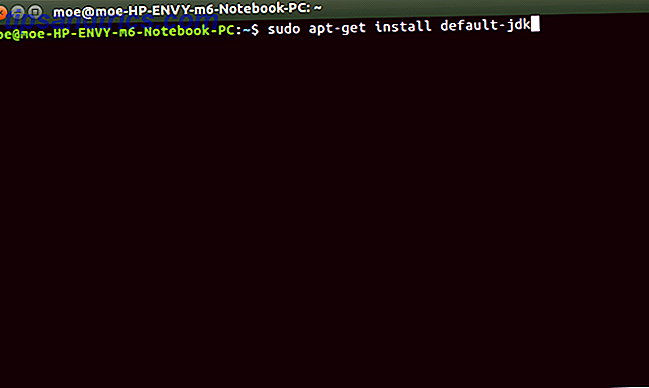
sudo apt-get install default-jdk Você pode tentar o OpenJDK, mas os usuários relatam mais sucesso com a instalação oficial do Oracle Java.
Ubuntu
Se você estiver executando o Ubuntu, você pode precisar executar os seguintes instaladores de pacotes para que você possa usar o
apt-add-repository comando:
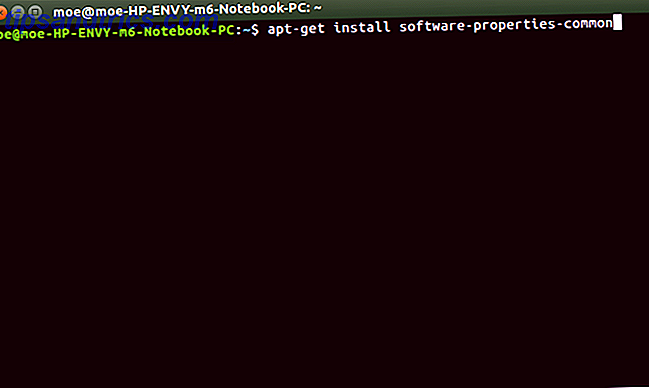
apt-get install software-properties-common apt-get install python-software-properties Em seguida, adicione a atualização da lista de fontes, adicione o PPA e, finalmente, instale o Java:
sudo apt-add-repository ppa:webupd8team/java Depois de adicionar o PPA, execute uma atualização:
sudo apt-get update Quando esta atualização estiver concluída, instale o Java através da linha de comando:
sudo apt-get install oracle-java8-installer 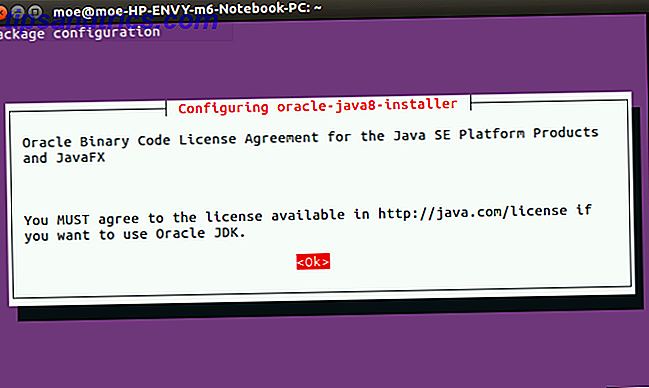
Agora você deve ter o Java instalado.
Debian
Em distros baseadas no Debian, instalar o Java é um pouco diferente. Você precisa verificar repositórios não livres. Para isso, adicione non-free ao arquivo /ect/apt/sources.list.
O URL real que você adiciona isso varia. Por exemplo, pode ler
deb http://http.us.debian.org/debian stable main contrib Portanto, o novo URL seria:
deb http://http.us.debian.org/debian stable main contrib non-free Depois de adicionar não-livre, atualize sua lista de fontes:
sudo apt-get update Para instalar o Java, execute:
sudo apt-get install sun-java7-jre Arch Linux
Execute o comando:
pacman -S jre7-openjdk Arch Linux ARMv7
No Arch Linux ARMv7, o melhor meio é instalar o Java a partir do download do Oracle aqui. Extraia este arquivo para / usr / lib / jvm e troque o padrão Java para:
archlinux-java set jdk1.7.o_60 Gentoo
Se você está usando o Gentoo, simplesmente execute:
emerge virtual/jre Outras Distros
Há sempre o método de download. A Oracle fornece pacotes de download para Java compatíveis com a maioria das distros. Ambos os pacotes de 32 e 64 bits estão disponíveis.
Baixe o software do servidor Minecraft
Crie um diretório para o seu servidor Minecraft e altere o diretório para ele. Dê um nome a ele (“minecraft” é uma boa escolha) e navegue para esse diretório.
mkdir minecraft cd minecraft 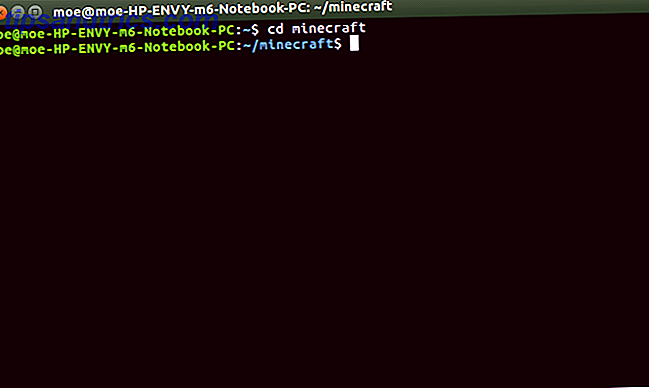
Em seguida, obtenha a última iteração do software do servidor Minecraft :
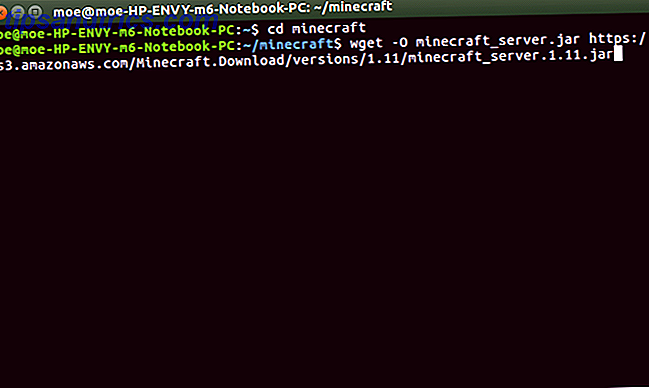
wget -O minecraft_server.jar https://s3.amazonaws.com/Minecraft.Download/versions/1.11/minecraft_server.1.11.jar Como alternativa, baixe a versão mais recente do software do servidor Minecraft neste link. Mova o JAR para a pasta Minecraft desejada. Mude o diretório para ele, se você ainda não o fez.
Finalmente, execute o seguinte:
java -Xmx1024M -Xms1024M -jar minecraft_server.jar nogui No entanto, a instalação falhará. Precisamos primeiro concordar com a licença Eula. Entrar:
nano eula.txt Isso abre o arquivo eula.txt. Simplesmente mude:
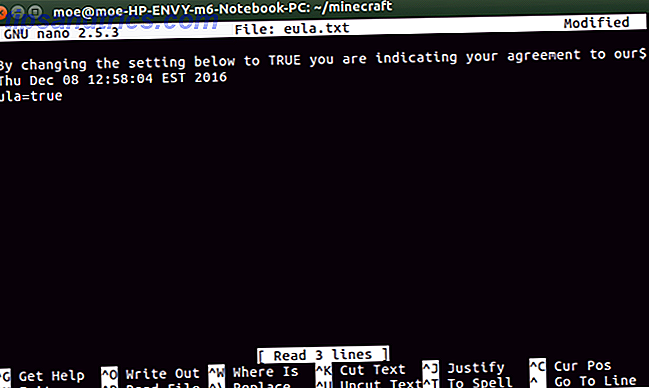
eula=false para
eula=true Digite o comando novamente:
java -Xmx1024M -Xms1024M -jar minecraft_server.jar nogui Conectando-se ao Minecraft Server
Agora você pode se conectar ao seu servidor Minecraft recém-instalado executando o Minecraft . Selecione multijogador. Em seguida, dê um nome ao seu servidor. Por fim, adicione o endereço da máquina ou do seu PC local. Este será o IP e a porta. Por padrão, a porta Minecraft usa é 25565. Assim, o endereço do servidor seria [endereço IP]: 25565. Depois disso, basta clicar em Concluído .
Agora que você instalou o seu servidor Minecraft, aprenda como otimizar o Minecraft para Linux.
Criando um Servidor de Jogo Steam
Para Counter-Strike e outros jogos Steam, você precisará de um servidor de jogo Steam. No entanto, criar um servidor de jogo Steam é um pouco diferente. Eu usei uma máquina com o Ubuntu 16.04 LTS. Enquanto uma publicação da Comunidade Steam sugere a criação de uma conta de usuário diferente para usar como um servidor Steam, eu simplesmente usei minha conta de usuário padrão do Ubuntu.
SteamCMD
O utilitário SteamCMD permite que você execute um servidor Steam. Esta ferramenta baixa e instala servidores dedicados para jogos Steam. Para baixar o instalador do SteamCMD, cole-o na linha de comando:
cd ~ pwd mkdir steamcmd cd ~/steamcmd wget http://media.steampowered.com/installer/steamcmd_linux.tar.gz tar -xvzf steamcmd_linux.tar.gz 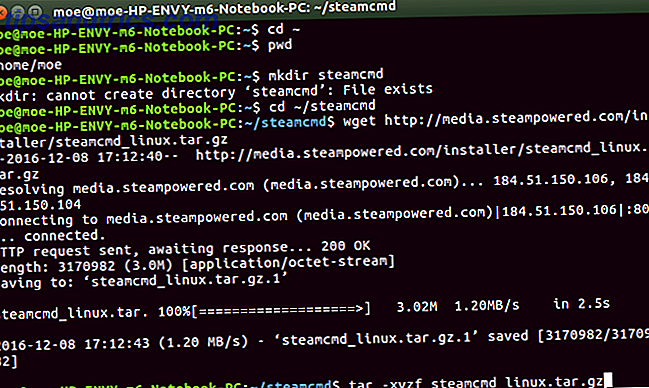
Assegure-se de estar em seu diretório steamcmd. Depois de mudar para esse diretório, execute:
./steamcmd.sh Um script de instalação e atualização são executados. Depois disso, tente fazer o login. Você pode simplesmente digitar:
login anonymous Você deve ver uma mensagem de que você está logado no Steam Public anonimamente.
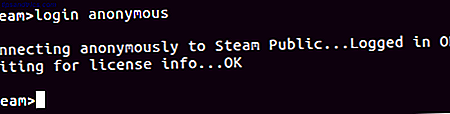
Conectando-se a Servidores
Embora o SteamCMD esteja instalado, ainda precisamos adicionar servidores dedicados. No entanto, existem algumas complexidades. Ou seja, se o Steam fornece um servidor dedicado e é grátis, então um login anônimo é bom. Mas alguns servidores exigem que você faça o login com uma conta Steam.
Por exemplo, Team Fortress 2 pode ser jogado dessa maneira. Não jogou Team Fortress ou já faz um tempo? Bem, talvez você precise revisitar o TF2 . No entanto, se o Steam oferece um servidor dedicado e não é uma disposição gratuita, você deve fazer o login com uma conta Steam. É como se você estivesse usando um cliente do Steam. Servidores de Counter-Strike devem ser configurados dessa maneira.
O Steam atribui AppIDs para clientes e servidores.
Fonte de Counter-Strike
- Client AppID: 240
- Servidor AppID: 232330
Team Fortress 2
- Client AppID: 440
- Servidor AppID: 232250
Mas o que realmente fazemos com essa informação? Precisa ir nas pastas dedicadas. Portanto, para um servidor Team Fortress 2, o caminho padrão será
/home/usr/tf2-1 Para criar uma pasta de instalação, execute:
mkdir tf2-1 Existem dois métodos para instalar um jogo. Você está usando um login anônimo, basta digitar:
cd ~/steamcmd;~/steamcmd/steamcmd.sh +login anonymous +force_install_dir {install-folder} +app_update {appid} validate +quit; No entanto, se você precisar usar um ID Steam, use:
cd ~/steamcmd;~/steamcmd/steamcmd.sh +login {real-steam-id-here} {steam-id's-password-here} +force_install_dir {install-folder-here} +app_update {appid-here} validate +quit; Portanto, para instalar um servidor do Team Fortress 2, insira isso na linha de comando:
cd ~/steamcmd;~/steamcmd/steamcmd.sh +login anonymous +force_install_dir /home/game-server/tf2-1 +app_update 232250 validate +quit; Algumas configurações podem ser necessárias dependendo da sua configuração. Você pode ler mais sobre isso aqui. Para iniciar um servidor de jogo, navegue até a pasta correta e execute-a. Vamos ver um exemplo do Team Fortress 2 :
cd /home/game-server/tf2-1/;./srcds_run -secure -game tf -nohltv +port 6005 -steamport 6105 +clientport 6205 Outros métodos
Enquanto os exemplos anteriores abrangem jogos Steam e Minecraft, esses não são os únicos títulos que você pode querer executar um servidor. Esses não são os únicos métodos de criar um servidor de jogo no Linux. GameServers.com oferece uma solução sólida. Existem versões pagas, mas eu tentei um servidor gratuito Counter-Strike: Source . Confira os servidores gratuitos disponíveis aqui.
Assim que você solicitar um servidor, receberá um e-mail com informações no seu servidor. Clique no link e siga as instruções (veja abaixo). É um serviço legal. Notavelmente, é especialmente útil se você tem hardware datado ou simplesmente deseja um servidor separado.
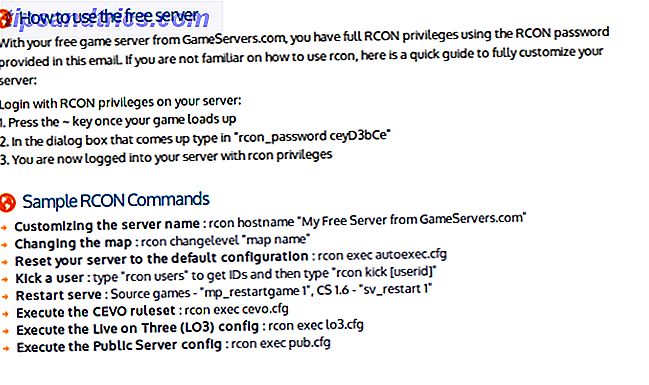
Finalmente, o Linux Game Server Managers fornece uma solução bacana. É uma ferramenta fantástica que é compatível com cargas de distros. O LGSM possui mais de 50 servidores dedicados. Além disso, é open source. A ferramenta de linha de comando permite a rápida implantação de servidores de jogos dedicados no Linux. Confira a demonstração abaixo:
Enquanto estas são escolhas excelentes, existem muitas opções de configuração do servidor de jogos Linux. Qual você está usando? Deixe-nos saber na seção de comentários abaixo!
Crédito de imagem: Aperture75 via Shutterstock.com